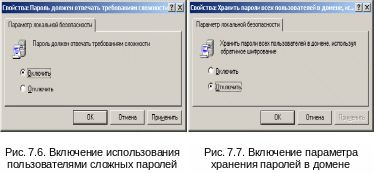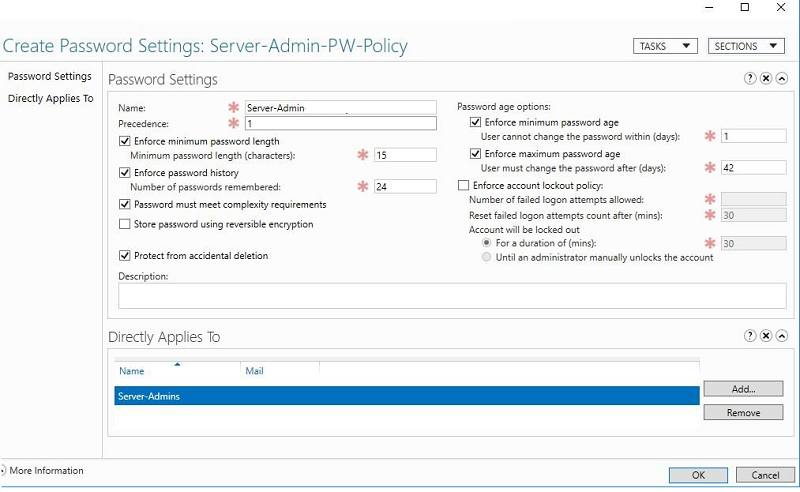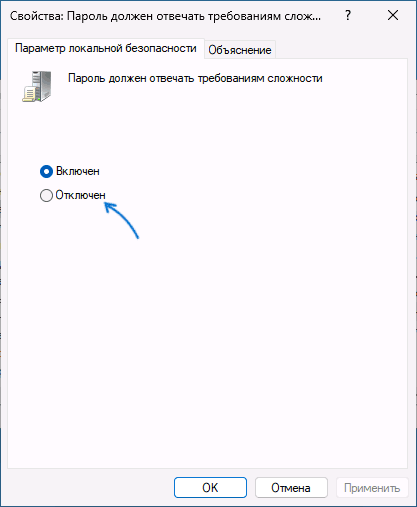Время на прочтение
7 мин
Количество просмотров 10K
1. Примечание переводчика
Оригинальный материал и этот перевод находятся под действием лицензии
Creative Commons Attribution-NonCommercial-ShareAlike 4.0 International.
2. Введение
Пароли повсеместно используются в современном мире. Если у вас есть учетная запись на компьютере, то наверняка будет хотя бы один пароль. Пароли использовались в компьютерах с момента появления вычислительной техники. Первой операционной системой с реализованным механизмом аутентификации на основе пароля стала Compatible Time-Sharing System (CTSS), представленная в Массачусетском технологическом институте в 1961 году.
Пароли – это самая простая форма реализации информационной безопасности. В течение многих лет эксперты пробовали сделать пароли более сложными для взлома, применяя различные правила создания и использования паролей (т.н. парольные политики).
Однако, при всей технической простоте реализации, парольная политика нередко оказывает спорное влияние на уровень безопасности информационных систем. Необоснованно завышенные требования к сложности и сменяемости паролей часто приводят к тому, что пользователи их просто забывают, после чего надоедливо отвлекают безопасников просьбами сменить пароль. Распространенными среди пользователей практиками являются также запись сложного пароля на стикере, который виден всем окружающим, или изменение только последнего символа пароля при появлении требования об установке нового пароля.
Поэтому, чтобы эффективно противодействовать злоумышленнику, парольная политика должна иметь реальное обоснование и не приводить пользователей в замешательство и расстройство. Некоторые крупные игроки в области стандартизации информационных технологий (NIST, Microsoft и пр.) недавно разработали новые парольные политики, основанные на двух базовых принципах:
-
Использование данных о техниках и тактиках действий злоумышленников.
-
Облегчение пользователям создания, запоминания и использования надежных паролей (учет человеческого фактора).
Цель этого документа – не изобретать велосипед, но объединить новые руководства по парольной политике в одном месте. Создать универсальную парольную политику, которую можно использовать везде, где это потребуется.
2.1 Обзор лучших практик
Каким бы стойким ни был пароль, эффективная защита может быть достигнута только при комплексном подходе с применением разнообразных механизмов. Подходы к реализации парольной политики можно ранжировать следующим образом (от более предпочтительных к менее):
2.1.1. Многофакторная аутентификация (МФА)
МФА – это самый эффективный метод защиты, и, хотя в руководстве ему посвящён отдельный раздел, здесь он заслуживает особого упоминания. МФА должна быть приоритетным вариантом при проектировании системы аутентификации для всех пользователей и везде, где это возможно. Особенно она необходима для безопасности доступа администраторов и других привилегированных учетных записей. Понятно, что МФА сама по себе не является панацеей хотя бы потому, что далеко не во всех информационных системах возможна её техническая реализация. Кроме того, даже при использовании МФА иметь стойкий пароль полезно, поскольку он используется как один из факторов.
2.1.2 Менеджер паролей
Инструмент позволяет создавать и хранить уникальные и сложные пароли для каждой учетной записи. Использование менеджеров паролей может значительно повысить безопасность и удобство авторизации пользователей.
2.1.3 Политика создания и применения паролей пользователями
Этот подход наиболее полно описан в данном руководстве, поскольку он является самым распространенным в настоящее время. Вместе с тем, большая часть рекомендаций актуальна для всех трех методов.
3. Обзор рекомендаций
Краткое описание рекомендаций по парольной политике представлено в таблице ниже. Детальная информация по каждой рекомендации раскрыта в главе 5.
Общая цель эффективной парольной политики – позволить пользователям легко создавать достаточно надежные пароли для доступа к системе, а затем отслеживать и ограничивать попытки доступа для обнаружения/предотвращения их несанкционированного использования.
4. Насколько важен пользовательский пароль?
Ввиду повсеместного использования паролей для доступа к компьютерным системам всех типов, очевидно, что пароли очень важны. Но существует ли компромисс между безопасностью и удобством использования? Не привели ли попытки разработать политику, чтобы сделать более безопасными применяемые пароли, к фактическому снижению уровня безопасности системы из-за человеческого фактора? В известной статье Алекса Вайнерта (Microsoft) «Your Pa$word doesn’t matter» приведено описание реальных атак на пользовательские пароли, развеяны распространенные мифы о надежности паролей и поведении пользователей. Обобщенная информация представлена в следующей таблице:
Из всех распространенных атак, перечисленных выше, надежность пароля имеет значение только в двух случаях:
-
проводимые онлайн: перебор учетных записей (password spraying, password guessing);
-
проводимые офлайн: перебор паролей, взлом (brute force, database extraction, cracking).
Давайте рассмотрим их подробнее.
4.1 Атаки, проводимые онлайн
Password Guessing или Hammering – это систематический подбор пароля злоумышленником к одной целевой учетной записи. Перебор проводится преимущественно по словарям и по утечкам, найденным в Интернете.
Password Spraying – это вариант атаки, при котором злоумышленник использует те же списки паролей, но нацеливается на множество общедоступных или легко определяемых (например, общий формат имени учетной записи) учетных записей пользователей.
В случае с Password Guessing кажется, что здесь важна надежность пароля, но на самом деле гораздо важнее мониторинг и ограничение неудачных попыток входа. При наличии разумных ограничений и мониторинга тот факт, что современные технологии позволяют перебирать миллиарды паролей в секунду, не имеет значения, поскольку учетная запись будет заблокирована, а администратор безопасности – уведомлен об инциденте. Именно поэтому более распространенной формой атаки стал Password Spraying, но чтобы он был эффективным, злоумышленнику необходимо избегать блокировки учетных записей. Добиться этого можно, если узнать формат имени учетной записи, принятый в целевой организации. В таком случае атака заключается в переборе ограниченного словаря паролей, но в отношении множества учетных записей, что не приводит к их блокировке и позволяет злоумышленнику не попадать в поле зрения команды защитников.
Даже в этих случаях более сложный пароль не является лучшим решением. Гораздо более эффективным и простым для пользователей вариантом будет использование более длинных, сложных и разнообразных имен учетных записей. Действенным способом обнаружения атак типа Password Spraying является использование специальных сигнальных учетных записей. Это действительные аккаунты с минимальными привилегиями, которые соответствуют принятой парольной политике, но не предназначены для доступа. Попытки авторизации с их помощью свидетельствуют о компьютерной атаке, расследование которой позволяет администраторам информационной безопасности заранее обнаружить угрозу и не допустить компрометации паролей настоящих учетных записей.
4.2 Атаки, проводимые офлайн
Это единственный вариант, когда сложность пароля по-настоящему имеет значение. При такой атаке злоумышленник уже завладел базой данных учетных записей/паролей целевой компании, в которой пароли хранятся в хэшированном виде (вместо обычных текстовых паролей, что было бы слишком просто). В дальнейшем злоумышленник восстанавливает настоящие пароли из найденных хэш-сумм методом перебора с применением одного из множества свободно распространяемых инструментов (например, John the Ripper или L0phtCrack) или специальной программой, разработанной для этого самим злоумышленником.
Мы не будем подробно описывать принцип работы этих программ (существует множество открытых источников по взлому паролей), но в общем случае злоумышленник может сделать следующее:
-
Создать «брут-машину»: стандартное компьютерное оборудование с высокопроизводительной видеокартой, которое может вычислять и проверять несколько миллиардов несложных хэшей (MD5, SHA1, NTLM и т.д.) в секунду. Легкодоступные установки для добычи криптовалют (майнеры) могут без труда достичь скорости перебора в 100 миллиардов хэшей в секунду, а хорошо финансируемые злоумышленники (прогосударственные группировки) могут достичь скорости и в 100-1000 раз выше.
-
Перебрать все возможные пароли. При использовании майнера и предположении, что мощность словаря пароля составляет 96 символов, бездумное перебирание всех вариантов пароля займёт следующее время:
-
Ускорить перебор, используя дополнительные техники и знания:
-
изучив целевую организацию, злоумышленник может выяснить алгоритм хэширования и специфичные для неё правила генерации паролей (минимальная/максимальная длина, сложность и т. д.);
-
использовать списки паролей, полученные в результате предыдущих взломов (огромное количество паролей уже находятся в свободном доступе). После хеширования проводится проверка на совпадение с хэшами в целевой базе данных. По статистике, это позволяет взломать около 70% паролей пользователей;
-
если это не сработает, злоумышленник может составить список всех популярных фраз, текстов песен, заголовков новостей, частых запросов поисковых систем, википедии, популярных статей и т.д. Или взять готовый — подобные списки доступны в различных сообществах «хэшбрейкеров». Таким образом можно подобрать еще 5-7% паролей пользователей;
-
наконец, злоумышленник может использовать предугаданные шаблоны (например, пароль всегда начинается с заглавной буквы, затем 3-6 строчных букв, 2-4 цифры и восклицательный знак в конце) и подобрать более длинные пароли (до 12 символов). Это позволяет вскрыть еще 5-7% пользовательских паролей.
4. В случае использования «соли» для хранения паролей в базе (применения к хэшу дополнительного преобразования, усложняющего автоматический перебор), данные техники применяются не для всех хэшей, а для одного. Вместе с тем, атака проводится с высокой вероятностью успеха почти в 85% и за относительно короткий промежуток времени, что позволяет злоумышленнику перейти к следующей учетной записи и последовательно перебрать их все.
Здесь стоит отметить следующее:
-
данный метод перебора работает только в том случае, когда у атакующего есть база учетных записей/паролей. Как злоумышленник получил ее? Если уровень доступа атакующего достаточен, чтобы получить базу данных, то целью он, скорее всего, уже владеет;
-
если база данных учетных записей/паролей, полученная злоумышленником, не относится к цели, то взломанный пароль все равно нужно попробовать на реальной учетной записи в целевой системе;
-
человек вряд ли сможет создать надежный пароль, который выдержит описанные попытки взлома. Если противодействие им необходимо, используйте длинный и сложный пароль, сгенерированный автоматически. Например, созданный и управляемый менеджером паролей;
-
технические возможности для взлома хэшей постоянно растут. Неужели мы будем постоянно гнаться за ними, делая пароли всё длиннее, сложнее и труднее для запоминания, пытаясь справиться с одним-единственным сценарием атаки? Очевидно, будет лучше использовать более комплексный подход.
Таким образом, необходимости использования паролей со сложностью выше определенного разумного уровня нет. Так почему бы не разработать политику, поощряющую достаточно надежные пароли, которые легко создавать, запоминать и использовать? Данное руководство призвано помочь с этим, и мы продолжим в следующей части
Перевод: Аделина Любимова, Origin Security
-
Разработчики
Windows
создали несколько простых и эффективны
правил политики паролей системы, которые
при грамотном использовании системным
администратором помогут сделать вход
в систему надежным и безопасным. Для
настройки локальной политики безопасности
следует:
-
войти
в компьютер под администраторской
учетной записью; -
запустить
программу Локальная
политика безопасности
(рис.
7.4):
Пуск\Настройка\Панель
управления\Администрирование\Локальная
политика
безопасности3
-
в
левой части окна выбрать пункт Политики
учетных записей; -
в
правой части окна выбрать пункт Политика
паролей,
появится окно политик паролей учетных
записей пользователей (рис.
7.4).
Параметр
Требовать
неповторяемости паролей
определяет
количество паролей, которые будут
запоминаться системой при их смене для
каждого пользователя. После двойного
щелчка мышью по параметру появится
диалоговое окно (рис.
7.5).
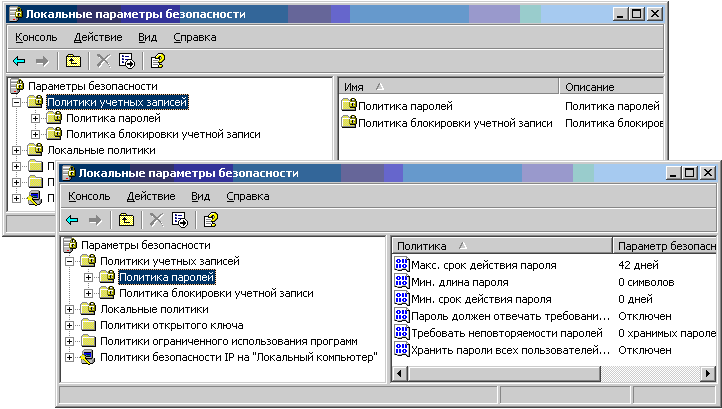
Рис. 7.5. Настройка
политики паролей учетных записей
пользователя
Параметр
требуется для того, чтобы пользователи
при смене пароля, вводили новые пароли,
а не один из старых. Данная настройка
увеличивает безопасность системы, если
пользователи периодически меняют
пароли, так как гарантирует, что каждый
раз будут использоваться только новые
пароли.
Если
взломщики узнают старые пароли, то они
не смогут войти в систему. Поэтому можно
установить значение этого параметра
на некоторое число больше нуля, которое
и будет определять число запоминаемых
паролей, для каждого пользователя. Если
пароли у пользователей надежные, то
можно оставить эту настройку без
изменения (равную нулю). Периодическая
смена паролей всем пользователям
практикуется во всех военных организациях
и позволяет в случае потери или утраты
секретности пароля снова взять ситуацию
под контроль, обеспечивая надежную
защиту данным.

Рис.
7.5. Количество
паролей, хранимое системой
для
каждого пользователя
Параметр
Максимальный
срок действия пароля
определяет
в днях максимально возможный возраст
паролей у пользователей. Рекомендуется
установить значение равное календарному
месяцу, по умолчанию значение – 42 дня.
Если нужно запретить регулярную смену
пароля кем-либо из пользователей, то
можно это указать в настройках данного
пользователя. Если у пользователя истек
возраст пароля, это не значит, что он не
может входить в систему, просто при
очередном входе в сеть пользователю
будет предложено поменять пароль. Если
у администратора имеется желание, чтобы
пароль конкретного пользователя не
изменялся, то в настройках конкретного
пользователя нужно установить галочку
в строке Срок
действия пароля не ограничен.
Смена пароля с помощью описываемой
настройки повышаете безопасность в
сети.
Параметр
Минимальный
срок действия пароля
определяет
минимальный возраст, который может
иметь пользовательский пароль. По
умолчанию установлено значение 0, это
означает, что пользователи могут менять
пароль когда угодно. Значение некоторое
число заставит пользователей пользоваться
установленным паролем некоторое
количество дней. Параметры Максимальный
срок действия пароля
и
Минимальный
срок действия пароля
позволяют
задавать время жизни пользовательских
паролей в системе.
Параметр
Минимальная
длина пароля
является
одним
из важнейших
определяющих политик паролей системы.
Он позволяет задавать минимальную длину
пароля, которой должны удовлетворять
все пользовательские пароли. Чем больше
длина пароля, тем сложнее взломщикам
его подобрать. Для практических целей
минимальная длина пароля рекомендуется
не меньше 8 символов. Большая длина
пароля еще более повышает его надежность,
но и увеличивает неудобства его ввода
и запоминания. Если нет серьезных причин
для увеличения длины пароля более восьми
символов, то это делать не стоит, так
как сочетание восьмисимвольного пароля
с правильно установленной следующей
опцией делает операцию по его подбору
взломщиками практически нереальной.
Параметр
Пароль
должен отвечать требованиями сложности
– данная
опция должна быть всегда
включена
(рис.
7.6).
Это даст возможность операционной
системе требовать от пользователей
введения сложных паролей, которые помимо
букв, будут содержать и другие символы.
Это значительно усложняет подбор паролей
взломщиками, так как их возможное число
резко возрастает за счет использования
дополнительного набора символов.
Параметр
Хранить
пароли всех пользователей в домене,
используя
обратное шифрование.
Опция
должна быть выключена
при условии, что
точно неизвестно, что нужно обратное,
так как ее использование может
потребоваться для совместимости со
специальным сетевым программным
обеспечением (рис.
7.7).
Соседние файлы в предмете [НЕСОРТИРОВАННОЕ]
- #
- #
- #
- #
- #
- #
- #
- #
- #
- #
- #
На некоторых веб-сайтах вы могли видеть, что для регистрации вам потребуется ввести пароль, который соответствует критерию, установленному веб-сайтом (например, пароль должен содержать не менее 8 символов, должен содержать буквы нижнего и верхнего регистра и т. д.) , Вы также можете реализовать эту функцию в Windows 10/8/7, используя либо локальную политику безопасности для Windows, либо используя командную строку с повышенными привилегиями для пользователей с другими выпусками Windows 10/8/7.
Изменить политику паролей Windows
Использование локальной политики безопасности.
Введите Local Security Policy в меню «Пуск» и нажмите Enter. Откроется окно LSP. Теперь на левой панели выберите Политика паролей в разделе Политики учетной записи. Теперь на правой стороне будут перечислены шесть вариантов.

Детали каждого из этих вариантов перечислены ниже.
Принудительное использование истории паролей . Этот параметр безопасности определяет количество уникальных новых паролей, которые необходимо связать с учетной записью пользователя, прежде чем старый пароль можно будет повторно использовать. Значение должно быть от 0 до 24 паролей. Эта политика позволяет администраторам повышать безопасность, обеспечивая постоянное повторное использование старых паролей.
Максимальный срок действия пароля: . Этот параметр безопасности определяет период времени (в днях), в течение которого пароль может использоваться, прежде чем система потребует от пользователя его изменения. Вы можете установить срок действия паролей через несколько дней от 1 до 999, или вы можете указать, что срок действия паролей никогда не истечет, установив число дней равным 0. Если максимальный срок действия пароля составляет от 1 до 999 дней, минимальный срок действия пароля должен быть меньше, чем максимальный срок действия пароля. Если максимальный срок действия пароля установлен равным 0, минимальный срок действия пароля может быть любым значением от 0 до 998 дней.
Минимальный срок действия пароля: . Этот параметр безопасности определяет период времени (в днях), в течение которого пароль должен использоваться, прежде чем пользователь сможет его изменить. Вы можете установить значение от 1 до 998 дней или разрешить немедленные изменения, задав число дней равным 0. Минимальный срок действия пароля должен быть меньше, чем Максимальный срок действия пароля, если только максимальный срок действия пароля не установлен равным 0, указывая что пароли никогда не истекают. Если максимальный срок действия пароля установлен на 0, минимальный срок действия пароля может быть установлен на любое значение от 0 до 998.
Минимальная длина пароля: Этот параметр безопасности определяет наименьшее количество символов, которое может содержать пароль для учетной записи пользователя. Вы можете установить значение от 1 до 14 символов или установить, что пароль не требуется, установив количество символов в 0.
Пароль должен соответствовать требованиям сложности. Этот параметр безопасности определяет, должны ли пароли соответствовать требованиям сложности. Если эта политика включена, пароли должны соответствовать следующим минимальным требованиям:
– Не содержать имя учетной записи пользователя или части полного имени пользователя, которые превышают два последовательных символа
– Длина не менее шести символов
– Содержат символы из трех следующих четырех категорий:
- Английские заглавные буквы (от A до Z)
- Английские строчные буквы (от a до z)
- Базовые 10 цифр (от 0 до 9)
- Не алфавитные символы (например,!, $, #,%)
Требования к сложности применяются при изменении или создании паролей.
Хранить пароль с использованием обратимого шифрования: Этот параметр безопасности определяет, будет ли операционная система хранить пароли с использованием обратимого шифрования. Эта политика обеспечивает поддержку приложений, которые используют протоколы, которые требуют знания пароля пользователя в целях аутентификации. Хранение паролей с использованием обратимого шифрования по существу аналогично хранению незашифрованных версий паролей. По этой причине эту политику никогда не следует включать, если только требования приложения не перевешивают необходимость защиты информации о пароле.
Чтобы изменить любой или все эти параметры, просто дважды щелкните параметр, выберите соответствующий вариант и нажмите ОК .
Использование расширенной командной строки.
Введите cmd в меню «Пуск». В разделе «Программы» щелкните правой кнопкой мыши cmd и выберите Запуск от имени администратора .

Команды и их пояснения приведены ниже.
net account/minpwlen: length – устанавливает минимальное количество символов, которое должен содержать пароль. Замените слово length на желаемое количество символов. Диапазон 0-14.
пример: чистые аккаунты/minpwlen: 7
net account/maxpwage: days – . Устанавливает максимальное количество дней, после которых пользователь должен будет сменить пароль.Замените days на желаемое значение. Диапазон от 1-999. Если используется unlimited , ограничение не устанавливается. Значение maxpwage всегда должно быть больше, чем minpwage .
пример: чистые аккаунты/maxpwage: 30
net account/minpwage: days – Задает минимальное количество дней, которое должно пройти, прежде чем пароль можно будет изменить. Замените days на желаемое значение. Диапазон от 1-999.
пример: чистые аккаунты/minpwage: 10
net account/uniquepw: number – Задает количество раз, после которого пароль может быть снова использован. Замените число на желаемое значение. Максимальное значение 24.
пример: чистые аккаунты/uniquepw: 8
Чтобы использовать команду, просто введите ее в командной строке, как показано, и нажмите клавишу ввода.

Чтобы просмотреть настройки, введите net account в cmd и нажмите enter.
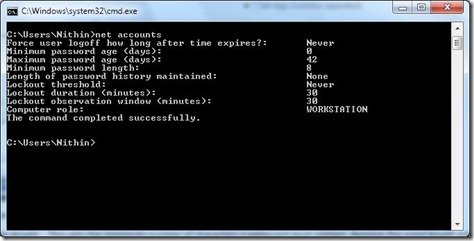
Обзор всех настроек будет показан!
Для обеспечения высокого уровня безопасности учетных записей в домене Active Directory администратору необходимо настроить и внедрить доменную политику паролей. Политика паролей должна обеспечивать достаточную сложность, длину пароля, частоту смены пароля пользователей и сервисных учетных записей. Тем самым можно усложнить злоумышленнику возможность подбора или перехвата паролей пользователей.
Содержание:
- Политика паролей в Default Domain Policy
- Основные настройки политики паролей
- Просмотр текущей парольной политики в домене
- Несколько парольных политик в домене Active Directory
Политика паролей в Default Domain Policy
По-умолчанию в домене AD настройка общих требований к паролям пользователей осуществляется с помощью групповых политик. Политика паролей учетных записей домена настраивается в политике Default Domain Policy. Эта политика прилинкована к корню домена и обязательно должна применяться к контролеру домена с FSMO ролью PDC эмулятор.
- Чтобы настроить политику паролей, откройте консоль управления доменными GPO (Group Policy Management console –
gpmc.msc
); - Разверните ваш домен и найдите политику Default Domain Policy. Щелкните по ней ПКМ и выберите Edit;
- Политики паролей находятся в следующем разделе редактора GPO: Конфигурация компьютера -> Конфигурация Windows -> Параметры безопасности -> Политики учетных записей -> Политика паролей (Computer configuration -> Windows Settings -> Security Settings -> Account Policies -> Password Policy);
- Чтобы отредактировать настройки параметра политики, дважды щелкните по ней. Чтобы включить политику, отметьте галку Define this policy settings и укажите необходимую настройку (в примере на скриншоте я задал минимальную длину пароля пользователя 8 символов). Сохраните изменения;
- Новые настройки парольной политики будут применены ко все компьютерам домена в фоновом режиме в течении некоторого времени (90 минут), при загрузке компьютера, либо можно применить новые параметры групповых политик немедленно, выполнив команду
gpupdate /force
Вы можете изменить настройки политики паролей из консоли управления GPO или с помощью PowerShell командлета Set-ADDefaultDomainPasswordPolicy:
Set-ADDefaultDomainPasswordPolicy -Identity winitpro.ru -MinPasswordLength 14 -LockoutThreshold 10
Основные настройки политики паролей
Рассмотрим все доступные для настройки параметры управления паролями пользователями. Всего есть шесть параметров политики паролей:
- Вести журнал паролей (Enforce password history) – определяет количество старых паролей, которые хранятся в AD, запрещая пользователю повторно использовать старый пароль (однако администратор домена или пользователь, которому делегированы права на сброс пароля в AD, может вручную задать для аккаунта старый пароль);
- Максимальный срок действия пароля (Maximum password age) – определяет срок действия пароля в днях. После истечения срока действия пароля Windows потребует у пользователя сменить пароль. Обеспечивает регулярность смены пароля пользователями;
Вы можете узнать когда истекает пароль определенного пользователя можно получить с помощью командлета:
Get-ADUser -Identity dbpetrov -Properties msDS-UserPasswordExpiryTimeComputed | select-object @{Name="ExpirationDate";Expression= {[datetime]::FromFileTime($_."msDS-UserPasswordExpiryTimeComputed") }} - Минимальный срок жизни пароля (Minimum password age) – как часто пользователи могут менять пароль. Этот параметр не позволит пользователю несколько раз подряд сменить пароль, чтобы вернуться к любимому старому паролю, перезатерев пароли в журнале Password History. Как правило тут стоит оставить 1 день, чтобы предоставить пользователю самому сменить пароль в случае его компрометации (иначе менять пароль пользователю придется администратору);
- Минимальная длина пароля (Minimum password length) – не рекомендуется делать пароль короче, чем 8 символов (если указать тут 0 – значит пароль не требуется);
- Пароль должен отвечать требование сложности (Password must meet complexity requirements) – при включении этой политики пользователю запрещено использовать имя своей учетной записи в пароле (не более чем два символа подряд из
username
или
Firstname
), также в пароле должны использоваться 3 типа символов из следующего списка: цифры (0 – 9), символы в верхнем регистре, символы в нижнем регистре, спец символы ($, #, % и т.д.). Кроме того, для исключения использования простых паролей (из словаря популярных паролей) рекомендуется периодически выполнять аудит паролей учетных записей домена. - Хранить пароли, использую обратимое шифрование (Store passwords using reversible encryption) – пароли пользователей в базе AD хранятся в зашифрованном виде, но в иногда нужно предоставить доступ некоторым приложениям нужно к паролю пользователя в домене. При включении этой политики пароли хранятся в менее защищенной виде (по сути открытом виде), что небезопасно (можно получить доступ к базе паролей при компрометации DC, в качестве одной из мер защиты можно использовать RODC).
Если пользователь пытается сменить пароль, которые не соответствует политике паролей в домене, у него появится ошибка:
Не удается обновить пароль. Введенный пароль не обеспечивает требований домена к длине пароля, его сложности или истории обновления.
Unable to update the password. The value provided for the new password does not meet the length, complexity, or history requirements of the domain.
Кроме того, нужно отдельно выделить настройки в разделе GPO: Политика блокировки учетной записи (Account Lockout Password):
- Пороговое значение блокировки (Account Lockout Threshold) – как много попыток набрать неверный пароль может сделать пользователь перед тем, как его учетная запись будет заблокирована;
- Продолжительность блокировки учетной записи (Account Lockout Duration) – на какое время нужно заблокировать учетную запись (запретить вход), если пользователь ввел несколько раз неверный пароль;
- Время до сброса счетчика блокировки (Reset account lockout counter after) – через сколько минут после последнего ввода неверного пароля счетчик неверных паролей (Account Lockout Threshold) будет сброшен.
Если учетные записи блокируются слишком часто, вы можете найти компьютер/сервер источник блокировки так.
Настройки парольных политик домена Active Directory по-умолчанию перечислены в таблице:
| Политика | Значение по-умолчанию |
| Enforce password history | 24 пароля |
| Maximum password age | 42 дня |
| Minimum password age | 1 день |
| Minimum password length | 7 |
| Password must meet complexity requirements | Включено |
| Store passwords using reversible encryption | Отключено |
| Account lockout duration | Не определено |
| Account lockout threshold | 0 |
| Reset account lockout counter after | Не определено |
В Security Compliance Toolkit Microsoft рекомендует использовать следующие настройки парольных политик:
- Enforce Password History: 24
- Maximum password age: not set
- Minimum password age: not set
- Minimum password length: 14
- Password must meet complexity: Enabled
- Store passwords using reversible encryption: Disabled
Что интересно, в недавних рекомендациях Security Baseline 1903 Microsoft указывает, что не нужно включать функцию истечения паролей для пользователей. Это не увеличивает безопасность и только создает ненужные проблемы (ссылка).
Просмотр текущей парольной политики в домене
Вы можете посмотреть текущие настройки политики паролей в Default Domain Policy в консоли
gpmc.msc
(вкладка Settings).
Также можно вывести информацию о политике паролей с помощью PowerShell (на компьютере должен быть установлен модуль AD PowerShell):
Get-ADDefaultDomainPasswordPolicy
ComplexityEnabled : True
DistinguishedName : DC=winitpro,DC=ru
LockoutDuration : 00:30:00
LockoutObservationWindow : 00:30:00
LockoutThreshold : 0
MaxPasswordAge : 42.00:00:00
MinPasswordAge : 1.00:00:00
MinPasswordLength : 7
objectClass : {domainDNS}
objectGuid : a5daca80-6c2c-49a6-8704-d1e4db76e851
PasswordHistoryCount : 24
ReversibleEncryptionEnabled : False
Или можно проверить текущие настройки политики паролей AD на любом компьютере домена с помощью стандартной утилиты gpresult.
Несколько парольных политик в домене Active Directory
За управление доменной парольной политики отвечает контроллер домена, владелец FSMO роли PDC Emulator. Политика применяется к компьютерам домена, а не пользователям. Для редактирования настроек Default Domain Policy необходимы права администратора домена.
В домене может быть только одна политика паролей, которая применяется на корень домена и действует на всех пользователей без исключения (есть, конечно, нюансы, но о них ниже). Даже если вы создадите новую GPO с другими парольными настройками и примените ее к OU с параметрами Enforced и Block Inheritance, она не будет применяться к пользователям.
Доменная политика паролей действует только на объекты AD типа user. Для паролей компьютеров, обеспечивающих доверительные отношения с доменом, есть собственные настройка GPO.
До версии Active Directory в Windows Server 2008 можно было настраивать только одну политику паролей для домена. В новых версиях AD вы можете создать отдельные политики паролей для различных групп пользователей с помощью гранулированных политик паролей Fine-Grained Password Policies (FGPP). Гранулированные политики паролей позволяют создавать и применять разные объекты параметров паролей (Password Settings Object — PSO). Например, вы можете создать PSO повышенной длиной или сложностью пароля для учетных записей доменных администраторов (см. статью о защите административных учетных записей в AD), или наоборот упростить (отключить) пароль для каких-то учетных записей.
В рабочей группе политики паролей придется настроить на каждом компьютере отдельно помощью редактора локальной GPO – gpedit.msc, либо вы можете перенести настройки локальных GPO между компьютерами так.
Пароль не отвечает требованиям политики — как исправить?
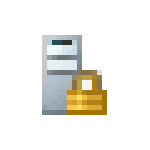
В этой инструкции подробно о том, как отключить требования к паролям в Windows путем настройки соответствующих политик безопасности. Способы приведены для компьютера с личной учетной записью, а не для учетной записи домена, впрочем, логика остается той же и для этого сценария. На близкую тему: Способы изменить пароль Windows 11 и Windows 10.
О каких политиках паролей и требованиях идет речь
Сообщение «Введенный пароль не отвечает требованиям политики» появляется в ситуации, когда в политиках безопасности заданы какие-либо ограничения для паролей, а именно:
- Минимальная длина пароля
- Требования к сложности пароля, которые включают в себя:
- Пароль не должен содержать имя или часть имени пользователя.
- Пароль должен содержать не менее 6 символов
- Пароль должен содержать символы по меньшей мере трёх из следующих видов: прописные латинские буквы, строчные латинские буквы, цифры, символы (не являющиеся буквами или цифрами).
В большинстве случаев оказывается включенным вторая из двух политик. Есть и другие политики паролей, например, задающие максимальный срок их действия, но появляющееся сообщение в этом случае будет другим: Пароль просрочен и должен быть заменен.
Если у вас нет задачи отключать требования к паролям или речь идёт о компьютере организации, просто установите пароль, соответствующий указанным требованиям (об определении заданной минимальной длины пароля — далее в инструкции).
В ситуации, когда это ваш личный компьютер, вы можете отключить требования к паролям несколькими способами.
Как отключить требования политики безопасности к паролям
Есть несколько способов отключения требований политики безопасности, относящихся к паролям. Основной — использование оснастки «Локальная политика безопасности». Шаги будут следующими:
- Нажмите клавиши Win+R на клавиатуре (или нажмите правой кнопкой мыши по кнопке «Пуск» и выберите пункт «Выполнить»), введите secpol.msc и нажмите Enter.
- Перейдите в раздел «Политики учетных записей» — «Политика паролей». По умолчанию, без настроенных ограничений все значения должны выглядеть как на изображении ниже.
- Если вы видите, что настроена минимальная длина пароля (значение отличается от 0) или включена политика «Пароль должен отвечать требованиям сложности», дважды нажмите по такой политике и измените значение на 0 или «Отключен» соответственно.
- Примените сделанные настройки.
Вторая возможность — использование Windows PowerShell. Отключить требования к минимальной длине пароля можно следующим образом:
- Запустите PowerShell или Терминал Windows от имени Администратора. Сделать это можно через меню по правому клику на кнопке Пуск.
- Введите команду net accounts и проверьте, установлена ли минимальная длина пароля.
- Если значение задано, используйте команду
net accounts /minpwlen:0
чтобы отключить требования к длине пароля.
Настроить требования политики к сложности пароля с помощью net accounts не получится, но можно использовать следующий набор команд:
secedit /export /cfg c:\edit.cfg
((get-content c:\edit.cfg) -replace ('PasswordComplexity = 1', 'PasswordComplexity = 0')) | Out-File c:\edit.cfg
secedit /configure /db $env:windir\security\edit.sdb /cfg c:\edit.cfg /areas SECURITYPOLICY
rm c:\edit.cfg
Также на эту тему может быть полезным: Как сбросить локальные групповые политики и политики безопасности в Windows.